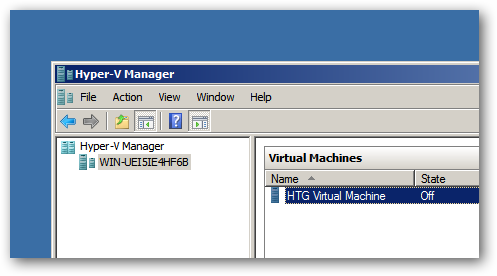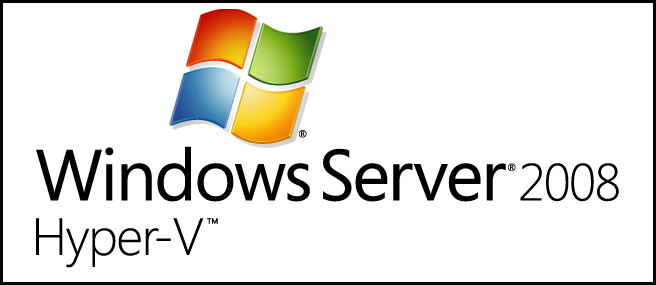
Astăzi aruncăm o privire asupra modului în care ne putem face backup mașinile noastre virtuale pe un server, apoi le vom restabili pe un alt server configurat pentru a rula Hyper-V fără a necesita instrumente terțe.
Exportul unei mașini virtuale
Pentru a începe, deschideți Hyper-V Manager Consola MMC.
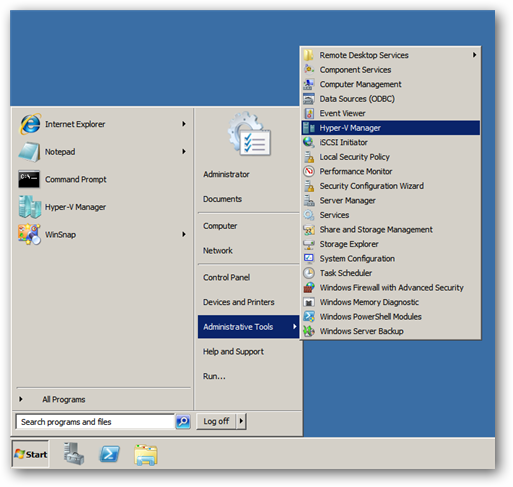
Acum faceți clic dreapta pe mașina virtuală pe care doriți să o exportați și selectați export din meniul contextual.

Apăsați butonul de navigare și selectați folderul pe care doriți să îl salvați mașina virtuală exportată, apoi faceți clic pe butonul de export.

După finalizarea exportului, puteți vedea mașina virtuală exportată accesând locația selectată.

Importarea unei mașini virtuale
Importarea unei mașini virtuale se poate face și prin Hyper-V Manager, pentru a face acest lucru, faceți clic pe link-ul Importare mașină virtuală din partea dreaptă.

Acum navigați către mașina virtuală exportată șiasigurați-vă că selectați folderul în care a fost exportată mașina dvs. virtuală. Puteți lăsa restul setărilor la valorile lor implicite și faceți clic pe butonul de import.
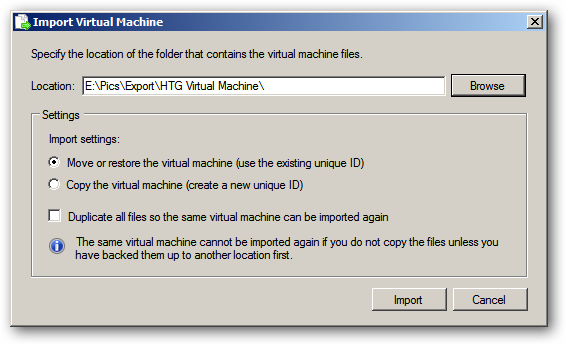
Poate dura ceva timp pentru ca mașina dvs. să importe în funcție de dimensiunea acesteia, dar tot ceea ce există este.